Tietoja InternetSpeedRadar Toolbar
InternetSpeedRadar Toolbar on kyseenalainen selaimen laajennus, jonka Mindspark vuorovaikutteisen verkoston, tunnettu mahdollinen haittaohjelma (pentu) kehittäjä. Se voi myös nimitystä selaimen kaappaaja. On kaksi tapaa olisi voinut saada joukossa, joko valita ladata sen, tai oli liitetty joitakin freeware, jonka asensit. 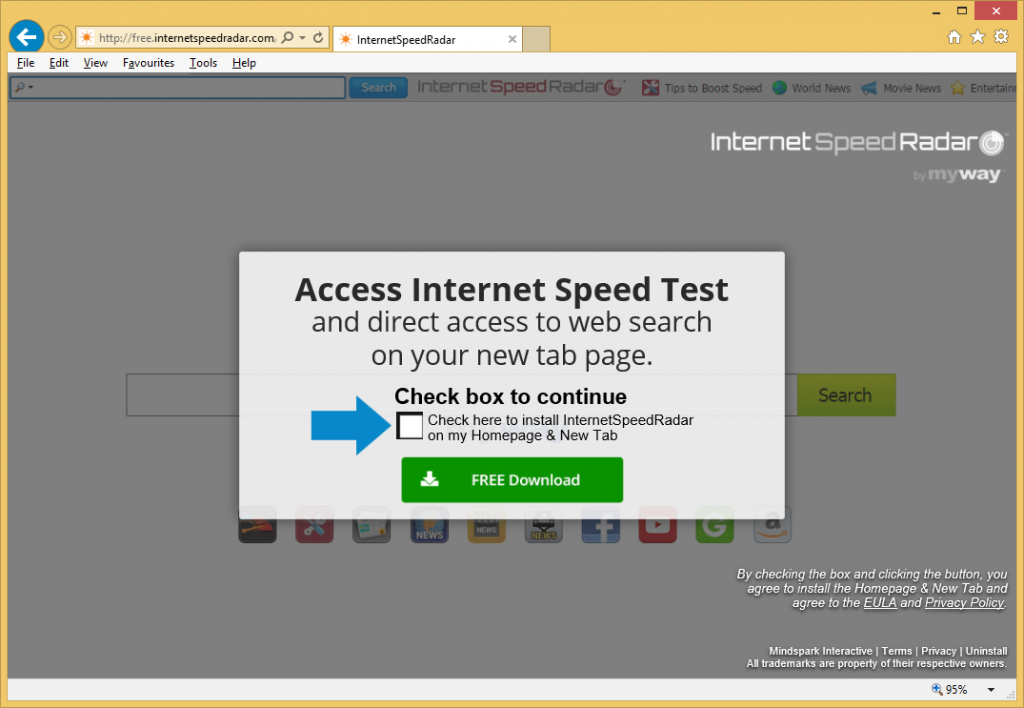
Jos tämä tapahtuu, sinun täytyy oppia oikein asentaa ilmainen ohjelmisto. Pennut ja kaappaajat eivät yleensä ole haitallista. Niiden tavoitteena on paljastaa sponsoroiduiksi sisältöä käyttäjille, jotta he voisivat tehdä rahaa. Ovat kuitenkin kaappaajat, jotka pystyvät johtava käyttäjiä haitallisiin sivustoihin jossa malware voitaisiin väijyvä. Tämän vuoksi olemme vahvasti siihen voit poistaa InternetSpeedRadar Toolbar, vaikka päätin asentaa sen.
Mitkä ovat keinoja InternetSpeedRadar Toolbar leviää?
Ei ole mitään erikoista niin pennut ja kaappaajat levitä. Ne liittyvät vapaa ohjelmisto kun tarjoaa, ja tämä on hyvin tunnettu tosiasia. Jostain syystä kuitenkin käyttäjien ei ymmärrä tätä ja päätyä kaikenlaisia ei-toivotut ohjelmat tietokoneisiinsa. Jos käytät oletusasetuksia, menetät kaiken, joka on liitetty ja se/ne päätyvät asentaminen. Voit estää ei-toivotut laitoksille, olisi käytettävä Lisäasetukset- tai mukautetut asetukset. Kun asennat freeware, valitse asetukset ja näet kaiken, joka on lisätty. Yksinkertaisesti Poista laatikot. Jos teet näin, sinun ei tarvitse poistaa InternetSpeedRadar Toolbar tai vastaava myöhemmin, ja että se säästää kuormien aikaa.
Miksi poistaa InternetSpeedRadar Toolbar?
InternetSpeedRadar Toolbar muuttaa selaimen asetuksia. Näin ollen jos et asenna penikoida, tulee yllätyksiä. Kun avaat Internet Explorer, Google Chrome tai Mozilla Firefox selaimet, sinut ohjataan search.myway.com. Tämä tapahtuu, koska joukossa muuttaa selaimen asetuksia ja asettaa search.myway.com etusivulle ja uudet välilehdet. Nämä muutokset on tehty ilman lupaa ja on peruuttamaton, kunnes poistat InternetSpeedRadar Toolbar järjestelmästä. Uusi Kotisivu näet linkkejä suosittuja sivustoja ja etsiä aisa. Emme rohkaista, kohteleva etsiä kone koska tulet kohtaamaan kaikenlaisia sponsoroitu sisältö tuloksissa. Ei kaikki tullaan haitallisia, mutta sinulla ei ole liiketoimintaa aio niitä, koska heillä ei ole tehdä mitä etsit. Joukossa haluaa altistaa sinut sponsoroitu sisältö niin, että se voisi tehdä tulot. Se voi johtaa haittaohjelmia, ja se voisi johtaa vakavia malware infektio. Poista InternetSpeedRadar Toolbar.
InternetSpeedRadar Toolbar poisto
Sinulla on kaksi tapaa poistaa InternetSpeedRadar Toolbar. Voit tehdä sen joko käsin tai automaattisesti. Suosittelemme manuaalinen InternetSpeedRadar Toolbar poisto, koska sinun ei tarvitse tehdä mitään paitsi hankkia emission-spyware pehmo. Jos yrität poistaa manuaalisesti InternetSpeedRadar Toolbar, tulet huomaamaan joukossa itsellesi, joka vie enemmän aikaa kuin arvaatkaan.
Offers
Imuroi poistotyökaluto scan for InternetSpeedRadar ToolbarUse our recommended removal tool to scan for InternetSpeedRadar Toolbar. Trial version of provides detection of computer threats like InternetSpeedRadar Toolbar and assists in its removal for FREE. You can delete detected registry entries, files and processes yourself or purchase a full version.
More information about SpyWarrior and Uninstall Instructions. Please review SpyWarrior EULA and Privacy Policy. SpyWarrior scanner is free. If it detects a malware, purchase its full version to remove it.

WiperSoft tarkistustiedot WiperSoft on turvallisuus työkalu, joka tarjoaa reaaliaikaisen suojauksen mahdollisilta uhilta. Nykyään monet käyttäjät ovat yleensä ladata ilmainen ohjelmisto Intern ...
Lataa|Lisää


On MacKeeper virus?MacKeeper ei ole virus eikä se huijaus. Vaikka on olemassa erilaisia mielipiteitä ohjelmasta Internetissä, monet ihmiset, jotka vihaavat niin tunnetusti ohjelma ole koskaan käyt ...
Lataa|Lisää


Vaikka MalwareBytes haittaohjelmien tekijät ole tämän liiketoiminnan pitkän aikaa, ne muodostavat sen niiden innostunut lähestymistapa. Kuinka tällaiset sivustot kuten CNET osoittaa, että täm� ...
Lataa|Lisää
Quick Menu
askel 1 Poista InternetSpeedRadar Toolbar ja siihen liittyvät ohjelmat.
Poista InternetSpeedRadar Toolbar Windows 8
Napsauta hiiren oikealla painikkeella metrokäynnistysvalikkoa. Etsi oikeasta alakulmasta Kaikki sovellukset -painike. Napsauta painiketta ja valitse Ohjauspaneeli. Näkymän valintaperuste: Luokka (tämä on yleensä oletusnäkymä), ja napsauta Poista ohjelman asennus.


Poista InternetSpeedRadar Toolbar Windows 7
Valitse Start → Control Panel → Programs and Features → Uninstall a program.


InternetSpeedRadar Toolbar poistaminen Windows XP
Valitse Start → Settings → Control Panel. Etsi ja valitse → Add or Remove Programs.


InternetSpeedRadar Toolbar poistaminen Mac OS X
Napsauttamalla Siirry-painiketta vasemmassa yläkulmassa näytön ja valitse sovellukset. Valitse ohjelmat-kansioon ja Etsi InternetSpeedRadar Toolbar tai epäilyttävästä ohjelmasta. Nyt aivan click model after joka merkinnät ja valitse Siirrä roskakoriin, sitten oikealle Napsauta Roskakori-symbolia ja valitse Tyhjennä Roskakori.


askel 2 Poista InternetSpeedRadar Toolbar selaimen
Lopettaa tarpeettomat laajennukset Internet Explorerista
- Pidä painettuna Alt+X. Napsauta Hallitse lisäosia.


- Napsauta Työkalupalkki ja laajennukset ja poista virus käytöstä. Napsauta hakutoiminnon tarjoajan nimeä ja poista virukset luettelosta.


- Pidä Alt+X jälleen painettuna ja napsauta Internet-asetukset. Poista virusten verkkosivusto Yleistä-välilehdessä aloitussivuosasta. Kirjoita haluamasi toimialueen osoite ja tallenna muutokset napsauttamalla OK.
Muuta Internet Explorerin Kotisivu, jos sitä on muutettu virus:
- Napauta rataskuvaketta (valikko) oikeassa yläkulmassa selaimen ja valitse Internet-asetukset.


- Yleensä välilehti Poista ilkeä URL-osoite ja anna parempi toimialuenimi. Paina Käytä Tallenna muutokset.


Muuttaa selaimesi
- Paina Alt+T ja napsauta Internet-asetukset.


- Napsauta Lisäasetuset-välilehdellä Palauta.


- Valitse tarkistusruutu ja napsauta Palauta.


- Napsauta Sulje.


- Jos et pysty palauttamaan selaimissa, työllistävät hyvämaineinen anti-malware ja scan koko tietokoneen sen kanssa.
Poista InternetSpeedRadar Toolbar Google Chrome
- Paina Alt+T.


- Siirry Työkalut - > Laajennukset.


- Poista ei-toivotus sovellukset.


- Jos et ole varma mitä laajennukset poistaa, voit poistaa ne tilapäisesti.


Palauta Google Chrome homepage ja laiminlyöminen etsiä kone, jos se oli kaappaaja virus
- Avaa selaimesi ja napauta Alt+F. Valitse Asetukset.


- Etsi "Avata tietyn sivun" tai "Aseta sivuista" "On start up" vaihtoehto ja napsauta sivun joukko.


- Toisessa ikkunassa Poista ilkeä sivustot ja anna yksi, jota haluat käyttää aloitussivuksi.


- Valitse Etsi-osasta Hallitse hakukoneet. Kun hakukoneet..., poistaa haittaohjelmia Etsi sivustoista. Jätä vain Google tai haluamasi nimi.




Muuttaa selaimesi
- Jos selain ei vieläkään toimi niin haluat, voit palauttaa sen asetukset.
- Avaa selaimesi ja napauta Alt+F. Valitse Asetukset.


- Vieritä alas ja napsauta sitten Näytä lisäasetukset.


- Napsauta Palauta selainasetukset. Napsauta Palauta -painiketta uudelleen.


- Jos et onnistu vaihtamaan asetuksia, Osta laillinen haittaohjelmien ja skannata tietokoneesi.
Poistetaanko InternetSpeedRadar Toolbar Mozilla Firefox
- Pidä Ctrl+Shift+A painettuna - Lisäosien hallinta -välilehti avautuu.


- Poista virukset Laajennukset-osasta. Napsauta hakukonekuvaketta hakupalkin vasemmalla (selaimesi yläosassa) ja valitse Hallitse hakukoneita. Poista virukset luettelosta ja määritä uusi oletushakukone. Napsauta Firefox-painike ja siirry kohtaan Asetukset. Poista virukset Yleistä,-välilehdessä aloitussivuosasta. Kirjoita haluamasi oletussivu ja tallenna muutokset napsauttamalla OK.


Muuta Mozilla Firefox kotisivut, jos sitä on muutettu virus:
- Napauta valikosta (oikea yläkulma), valitse asetukset.


- Yleiset-välilehdessä Poista haittaohjelmat URL ja parempi sivusto tai valitse Palauta oletus.


- Paina OK tallentaaksesi muutokset.
Muuttaa selaimesi
- Paina Alt+H.


- Napsauta Vianmääritystiedot.


- Valitse Palauta Firefox


- Palauta Firefox - > Palauta.


- Jos et pysty palauttamaan Mozilla Firefox, scan koko tietokoneen luotettava anti-malware.
Poista InternetSpeedRadar Toolbar Safari (Mac OS X)
- Avaa valikko.
- Valitse asetukset.


- Siirry laajennukset-välilehti.


- Napauta Poista-painike vieressä haitallisten InternetSpeedRadar Toolbar ja päästä eroon kaikki muut tuntematon merkinnät samoin. Jos et ole varma, onko laajennus luotettava, yksinkertaisesti Poista laatikkoa voidakseen poistaa sen väliaikaisesti.
- Käynnistä Safari.
Muuttaa selaimesi
- Napauta valikko-kuvake ja valitse Nollaa Safari.


- Valitse vaihtoehdot, jotka haluat palauttaa (usein ne kaikki esivalittuja) ja paina Reset.


- Jos et onnistu vaihtamaan selaimen, skannata koko PC aito malware erottaminen pehmo.
Site Disclaimer
2-remove-virus.com is not sponsored, owned, affiliated, or linked to malware developers or distributors that are referenced in this article. The article does not promote or endorse any type of malware. We aim at providing useful information that will help computer users to detect and eliminate the unwanted malicious programs from their computers. This can be done manually by following the instructions presented in the article or automatically by implementing the suggested anti-malware tools.
The article is only meant to be used for educational purposes. If you follow the instructions given in the article, you agree to be contracted by the disclaimer. We do not guarantee that the artcile will present you with a solution that removes the malign threats completely. Malware changes constantly, which is why, in some cases, it may be difficult to clean the computer fully by using only the manual removal instructions.
